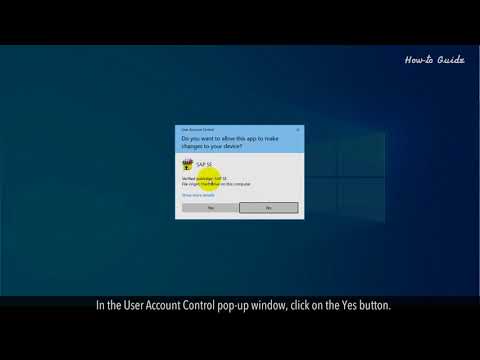این wikiHow به شما آموزش می دهد که چگونه یک فایل Crystal Reports.rpt را در Mac یا PC با استفاده از SAP Crystal Reports Viewer رایگان مشاهده کنید.
مراحل

مرحله 1. در یک مرورگر وب به آدرس https://www.crystalreports.com/crystal-viewer/ بروید
این سایت بارگیری SAP Crystal Reports Viewer است ، برنامه ای رایگان برای Windows و macOS که می تواند فایل های.rpt را باز کند.
اگر از Mac استفاده می کنید ، قبل از نصب نمایشگر Crystal Reports ، باید Legacy Java Runtime 6 را نصب کنید. می توانید آن را به صورت رایگان از https://support.apple.com/kb/dl1572؟locale=en_US.

مرحله 2. بایگانی نصب را بارگیری کنید
- برای شروع بارگیری ، فرم (نام ، کشور ، نسخه ، و تنظیمات برگزیده لیست پستی) را پر کنید ، سپس کلیک کنید دانلود رایگان.
- کلیک کنید بر روی بسته نصبی پیوند برای سیستم عامل شما
- فایل را در رایانه خود ذخیره کنید.

مرحله 3. SAP Crystal Reports Viewer را نصب کنید
فایل بارگیری شده یک فایل فشرده (zip) است ، بنابراین آن را در یک پوشه از حالت فشرده خارج کرده ، سپس فایل را باز کنید Data_Units پوشه ، که در آن نصب کننده Windows و macOS را پیدا خواهید کرد.
-
پنجره ها:
دوبار کلیک کنید CRRViewer.exe ، سپس برای تکمیل نصب ، دستورالعمل های روی صفحه را دنبال کنید.
-
سیستم عامل مک:
دوبار کلیک کنید Crystal Reports 2016 Viewer.dmg ، نماد را به برنامه های کاربردی برای تکمیل نصب ، دستورالعمل های روی صفحه را دنبال کنید.

مرحله 4. SAP Crystal Reports 2016 Viewer را باز کنید
در همه برنامه ها در منوی استارت در ویندوز و در برنامه های کاربردی پوشه در macOS

مرحله 5. روی موافقم کلیک کنید
فقط باید اولین بار که برنامه را اجرا می کنید این کار را انجام دهید.

مرحله 6. بر روی Browse for report کلیک کنید
در زیر عنوان "باز" قرار دارد. این مرورگر فایل رایانه شما را باز می کند.

مرحله 7. پوشه ای که حاوی فایل.rpt است را باز کنید

مرحله 8. روی فایل.rpt کلیک کنید تا انتخاب شود

مرحله 9. روی Open کلیک کنید
با این کار فایل.rpt در بیننده باز می شود.